In deze les gaan we de Opera browser installeren. Naast de standaard browserfuncties heeft Opera nog enkele leuke extra’s, zoals:
- gratis VPN
- Aria (AI-tool)
Deze tools zullen we in een volgende les bespreken.
Opera downloaden
Je kunt de Opera installer downloaden via deze link:
Opera installeren
Open het bestand dat je zojuist gedownload hebt en klik op [opties].
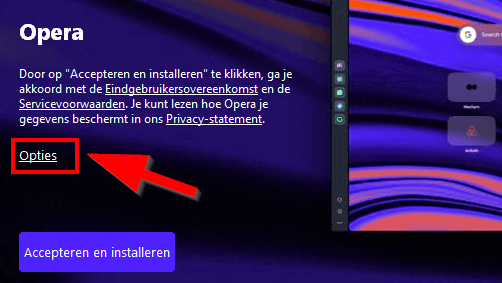
Er verschijnt een scherm met opties die standaard aangevinkt staan. Zelf zet ik deze graag uit. Daarna klik je op Accepteren en installeren:
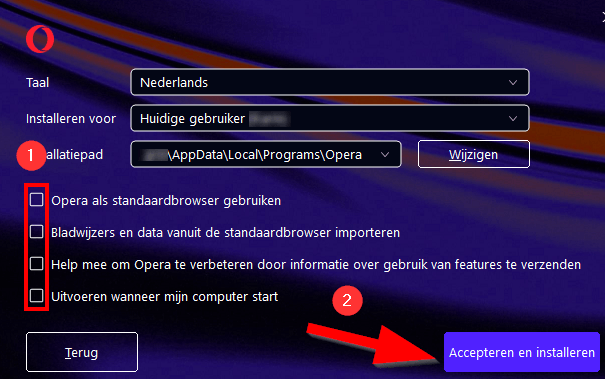
Vervolgens krijg je een bericht of je niet toch wat gegevens wilt delen. Vink ook hier weer alle hokjes uit en klik op [Bevestig keuzes]:
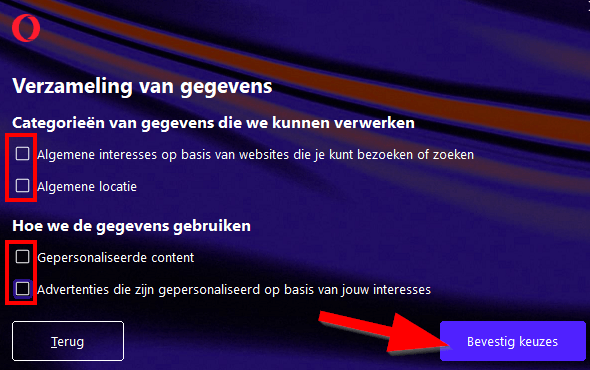
Nu wordt Opera geïnstalleerd op je computer. Al snel krijg je het bericht dat de installatie klaar is:
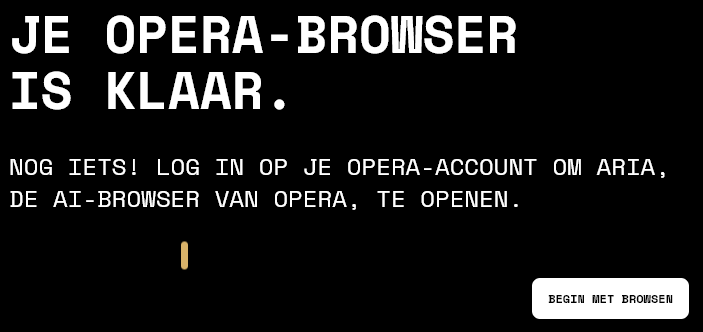
Het bericht over Aria, de AI-browser van Opera, kun je voor nu even negeren. Deze AI-browser staat standaard uit. In een latere les zullen we Aria behandelen.
Voorkeuren instellen
Als je wilt kun je de Opera browser helemaal naar jouw wensen aanpassen door het kiezen van kleurenschema’s en dergelijke. Leef je uit! 😉 Of kies gewoon de standaardwaarden.
Instellingen overnemen
Als je dat wilt kun je de instellingen (bladwijzers/favorieten) overnemen van je huidige browser. Maar je kunt er ook voor kiezen om met een schone lei te beginnen.
Je bent nu klaar met het installeren van Opera! Je kunt lekker gaan browsen, of door naar de volgende les.
Geef als eerste een reactie